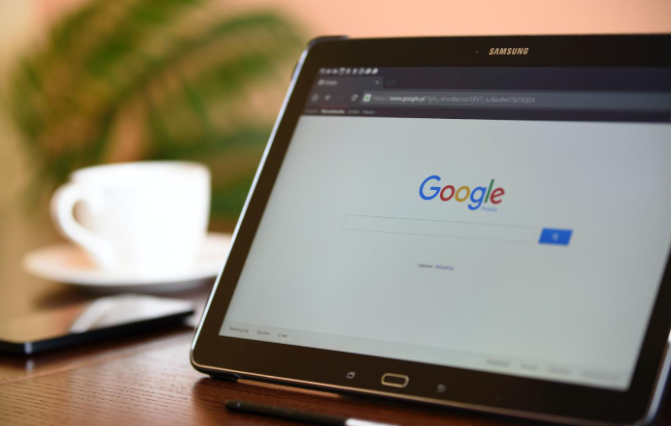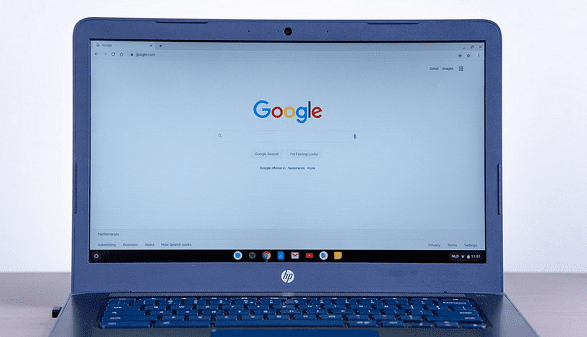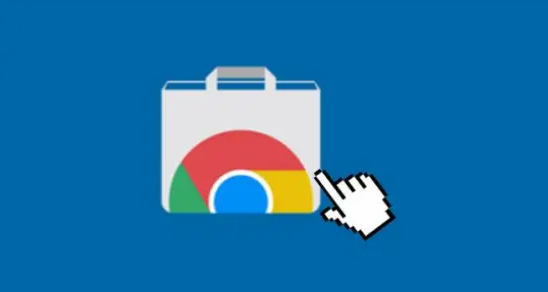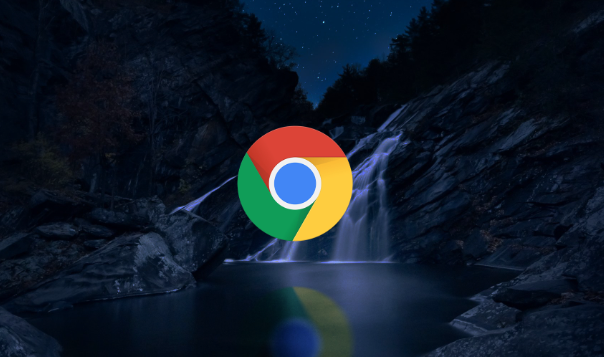谷歌浏览器下载完成后无法打开文件解决方案
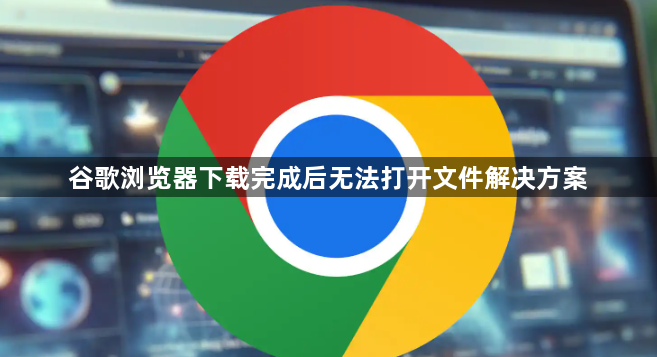
1. 重新下载安装文件:如果下载过程中可能出现网络问题,导致安装包不完整。若文件大小与官网提供的不一致,建议重新下载,确保下载的是完整的安装包。
2. 检查文件权限:在Windows系统中,某些权限设置可能会阻止运行下载的文件。右键点击下载的安装包,选择“属性”,查看是否有“解除锁定”按钮,如果有则点击解除锁定,然后再尝试运行安装包。
3. 以管理员身份运行文件:若文件权限没有问题但仍无法打开,可以尝试以管理员权限运行安装包。右键点击安装包,选择“以管理员身份运行”,避免因权限不足导致的问题。
4. 关闭可能冲突的扩展程序:比如迅雷下载软件可能会接管Chrome浏览器本身自带的下载功能,导致下载的文件无法正常打开。可点击Chrome浏览器右上角的三横图标,找到“工具”-“扩展程序”,禁用相关冲突的扩展程序。
5. 清除浏览器缓存和数据:浏览器缓存和数据可能会导致文件打开异常。点击右上角的三个点(菜单按钮),选择“设置”,向下滚动并点击“隐私设置和安全性”,再点击“清除浏览数据”,选择要清除的数据类型,如缓存、Cookie等,然后点击“清除数据”。
6. 检查系统安全中心设置:有时候系统安全中心会将下载的文件标记为危险文件,从而导致无法打开。可查看系统安全中心的设置,将相关文件添加到白名单或调整相关设置。